Увод
Имате ли проблема са скроловањем на вашим Magic Mouse-ом, то може знатно утицати на продуктивност, доводећи до фрустрације и прекида у раду. У 2024. години, многобројни корисници могу наставити да се суочавају са овим изазовима, због разних техничких и софтверских разлога. Овај водич пружа вам низ решења за ефикасно решавање и решавање ових проблема са скроловањем. Уз решавање једноставних грешака, улазимо у напредна решења, провере компатибилности и упућујемо вас када затражити стручну помоћ.

Уобичајени узроци проблема са скроловањем
Добар дијагностички приступ почиње са препознавањем уобичајених узрока који стоје иза проблема са скроловањем вашег Magic Mouse-а. Обично, ови проблеми произилазе из неправилних подешавања, лоше повезаности или застарелог софтвера. Подешавање поставки миша понекад може направити велику разлику. Слично томе, обезбеђивање стабилне везе је битно, нарочито код бежичних уређаја као што је Magic Mouse. Поред тога, када год Apple ажурира свој macOS, важно је ажурирати фирмвер вашег Magic Mouse-а како бисте избегли проблеме са компатибилношћу. Разумевање ових потенцијалних узрока опрема вас за ефикасно решавање било каквих проблема са скроловањем.
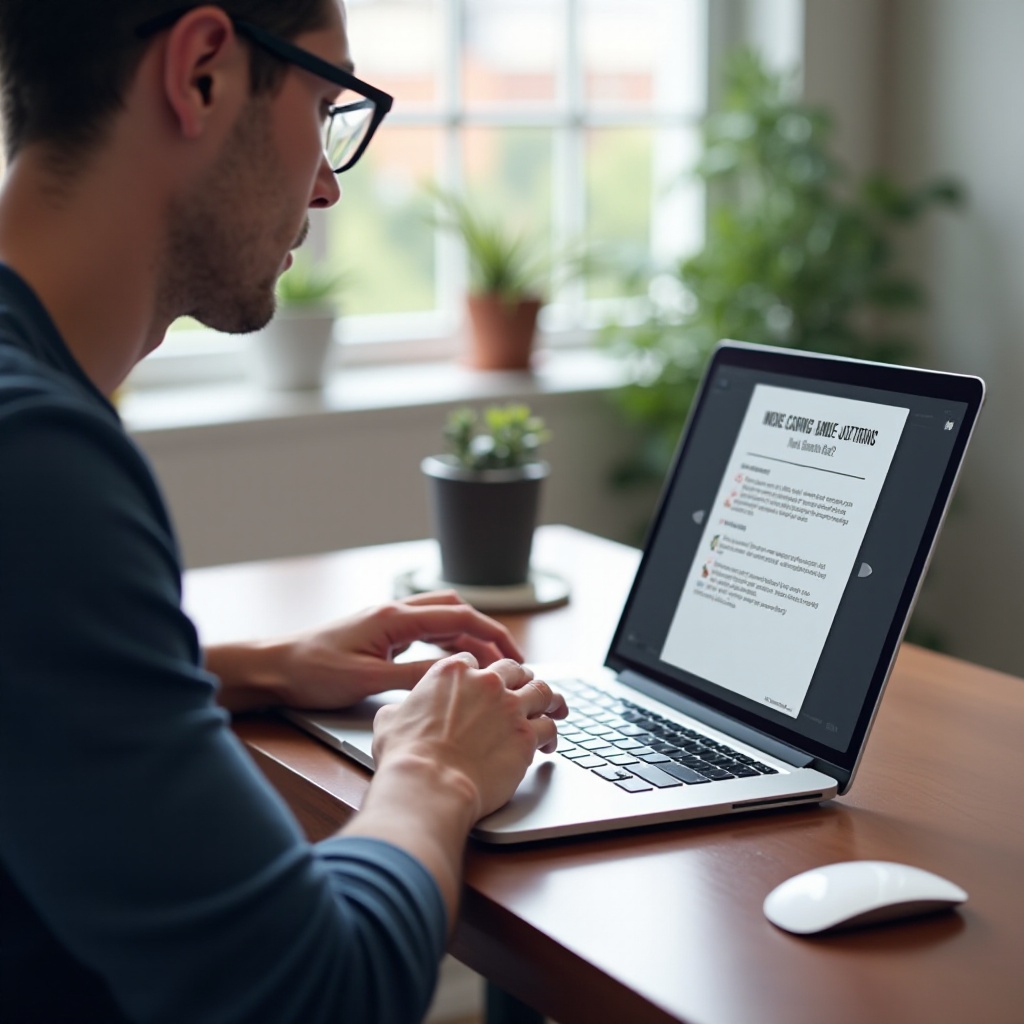
Основни кораци за решавање проблема
За већину уобичајених проблема, започети са основним решавањем проблема може значајно побољшати перформансе миша. Ево неколико почетних корака:
Провера и подешавање поставки миша
- Приступите ‘Системским поставкама’ на вашем Mac-у.
- Идите на поставке ‘Миша’.
- Проверите да ли је скроловање омогућено и правилно конфигурисано.
- Испробајте различите брзине скроловања да видите да ли се дешавају побољшања.
Поновно повезивање Magic Mouse-а
- Искључите Magic Mouse помоћу прекидача испод.
- Сачекајте неколико тренутака пре него што га поново укључите.
- Поново покрените Bluetooth на вашем Mac-у и поново повежите миша.
Поновно покретање вашег уређаја и миша
Једноставно поновно покретање вашег Mac-а и Magic Mouse-а може решити разне привремене проблеме. Искључите оба уређаја, а затим их поново покрените како бисте помоћу ресетовања и освежавања система често решили софтверске или проблеме с повезивањем.
Након што сте се позабавили основним корацима, сада разматрамо сложенија решења за упорне проблеме са скроловањем.
Напредна решења за решавање проблема са скроловањем
Када основно решавање проблема није довољно, задубите се у напредна решења која се баве дубљим питањима везаним за софтвер и хардвер:
Ажурирање macOS-а и фирмвера уређаја
- Кликните на Apple мени и одаберите ‘Системске преференције’.
- Изаберите ‘Ажурирање софтвера’ да проверите и инсталирате доступна ажурирања за macOS.
- Побрините се да је и фирмвер вашег Magic Mouse-а ажуриран.
Држање софтвера ажурним може спречити грешке које ометају скроловање.
Ресетовање Bluetooth везе
- Отворите ‘Bluetooth’ поставке путем ‘Системских преференција’.
- Пронађите ваш Magic Mouse и уклоните га са листе уређаја.
- Искључите миша, затим га укључите и поново га повежите пратећи кораке за постављање Bluetooth-а.
Управљање софтвером и апликацијама треће стране
Апликације треће стране могу пореметити рад вашег Magic Mouse-а:
- Прегледајте новоинсталиране апликације због проблема са функционисањем Magic Mouse-а.
- Привремено онемогућите или деинсталирајте ове апликације како бисте утврдили сукобе.
- Ажурирајте или примените закрпе на софтвер треће стране који може имати исправке за компатибилност.
Овај одељак поставља сцену за нашу следећу тему, фокусирајући се на обезбеђивање оптималног перформанса вашег уређаја у погледу софтверске компатибилности.
Обезбеђивање компатибилности и перформанси софтвера
Да би ваш Magic Mouse радио без проблема и оптимално, критично је одржавати компатибилност система:
Одржавање macOS-а ажурираним
Редовна ажурирања macOS-а штите ваш уређај и побољшавају перформансе. Омогућите функције аутоматског ажурирања како бисте стално имали користи од нових функција и исправки грешака које побољшавају компатибилност хардвера, укључујући функционалност Magic Mouse-а.
Уклањање конфликтних апликација
Идентификујте и деинсталирајте застареле апликације како бисте ослободили ресурсе, побољшавајући перформансе Magic Mouse-а смањењем софтверских конфликата. Оптимизован систем значи несметано скроловање.
Упркос овим решењима, упорни проблеми можда ће захтевати стручни увид.
Када затражити стручну помоћ
Када решавање проблема не даје резултате, могуће је да постоје хардверски недостаци. У таквим ситуацијама, обратите се Apple подршци или Apple продавници за стручну дијагностику и решења. Они могу ефикасно идентификовати хардверске кварове и вратити оптималну функционалност.
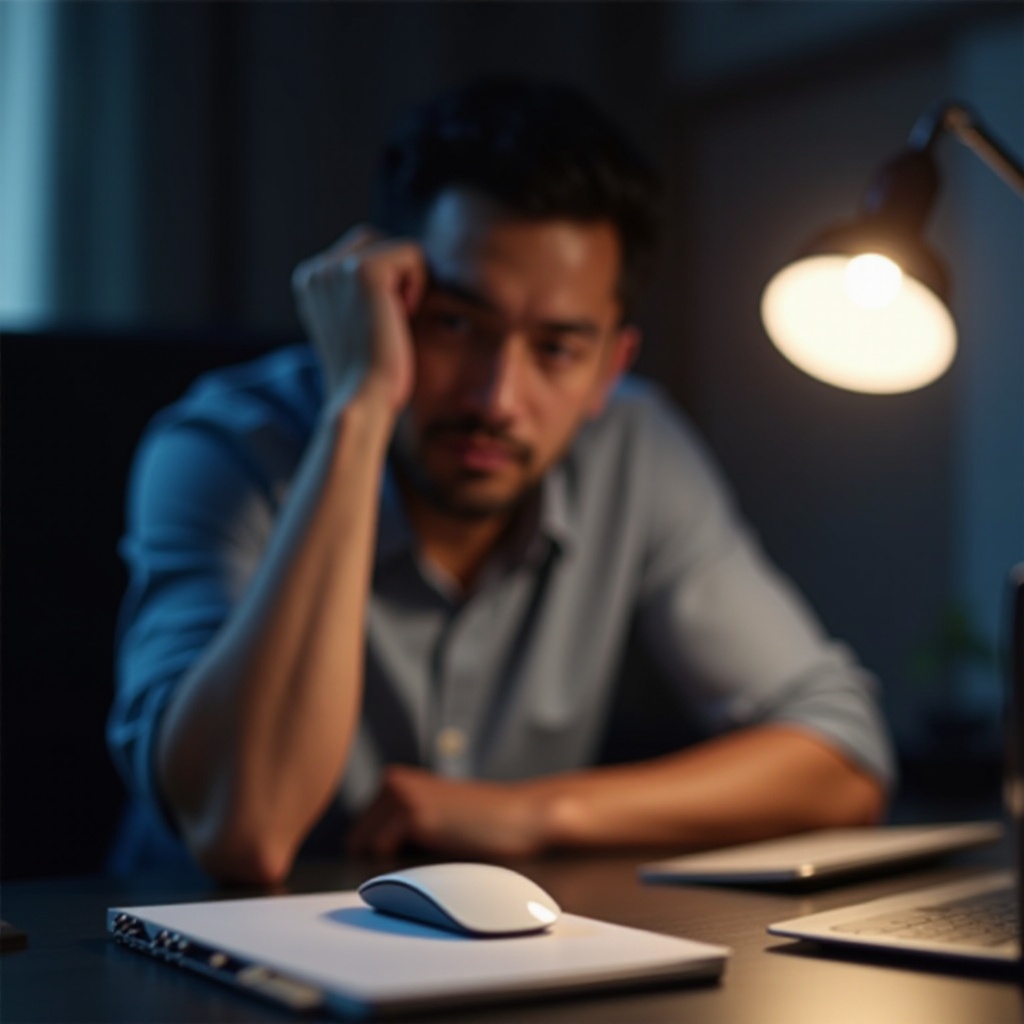
Закључак
Суочавање са проблемима “Magic Mouse не скролује” често се може решити помоћу ових свеобухватних метода—од мањих савета до напредних техничких интервенција. Пратећи овај водич, можете одржати продуктивност без прекида. За било какве упорне проблеме, стручна подршка може понудити потребну помоћ за потпуно решење.
Često postavljana pitanja
Zašto moj Magic Mouse povremeno skroluje?
Povremeno skrolovanje može biti usled slabih Bluetooth veza. Osigurajte stabilnu povezanost i probajte da restartujete uređaje.
Kako da proverim da li postoje ažuriranja softvera za moj Magic Mouse?
Idite na ‘Postavke sistema’, kliknite na ‘Ažuriranje softvera’ i proverite da li postoje macOS ažuriranja, uključujući i firmware ažuriranja za vaš Magic Mouse.
Može li softver treće strane uticati na skrolovanje mog Magic Mouse-a?
Da, aplikacije treće strane mogu izazvati sukobe. Privremeno onemogućite ili deinstalirajte sumnjive aplikacije da vidite da li se problem rešava.


